С переходом делопроизводства на цифровой формат растут возможности использования электронной цифровой подписи. Последняя позволяет не только идентифицировать лицо, подписавшее электронный документ, но и защитить подписанный документ от изменений (подделок).
Среди действующих на рынке криптографических утилит с задействованием ЭЦП важное место принадлежит продуктам компании «КриптоПро». Криптографические утилиты данного разработчика обеспечивают электронную защиту различных гражданско-правовых сделок, государственных и частных услуг. Для обеспечения использования подписью необходима установка «КриптоПро ЭЦП Browser plug-in». Ниже мы разберём сущность данного плагина, способы его скачивания и установки в вашей системе.
Что такое КриптоПро ЭЦП Browser plug in?
«КриптоПро ЭЦП Browser plug-in» – это плагин , предназначенный для создания и проверки использования электронной цифровой подписи на интернет-страницах с использованием СКЗИ «КриптоПро CSP». Наиболее часто плагин используется на различных цифровых порталах (в том числе и государственных), в интернет-банкинге, на разнообразных торговых интернет-площадках.
настройка плагина КриптоПРО ЭЦП Browser plug-in
Возможности плагина также могут быть задействованы для добавления или удаления цифровых сертификатов, шифрования и расшифровки данных в веб-браузере. Плагин позволяет проверять как стандартную электронную подпись, так и усовершенствованный её вариант, в котором добавлено ряд дополнительных функций.
С помощью плагина КриптоПро ЭЦП подписываются следующие виды данных:
- Электронные документы;
- Данные различных веб-форм;
- Файлы, загруженные с ПК пользователя;
- Текстовые сообщения.
Указанный плагин пригоден для установки на все популярные модели веб-браузеров. В частности, хорошие результаты показала работа плагина КриптоПро ЭЦП с браузерами IE , Mozilla (до 52 версии), Хром , Яндекс.Браузер , Safari . Работа с малоизвестными веб-навигаторами и браузером EDGE не гарантируется.
Плагин распространяется бесплатно. Операционные системы для его работы — ОС Виндовс, Линукс, Эпл iOS, Эпл Mac iOS.

Как скачать и установить плагин в браузер
Для инсталляции плагина КриптоПро ЭЦП Browser plug in убедитесь, что ваша система соответствует перечисленным выше требованиям. В частности, в ней должна быть установлена свежая система КриптоПро CSP версии не менее чем 3.6 R2.
Если несоответствий нет, выполните следующее:
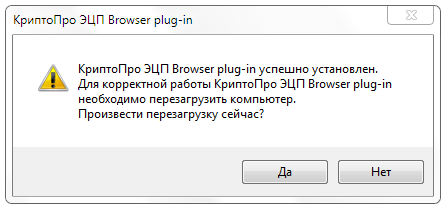
- Скачайте плагин версии 2.0 с сайта cryptopro.ru;
- Нажмите на «Сохранить файл» и загрузите файл на ПК;
- Согласитесь с предложенными инсталлятором изменениями (разрешения на изменения, установка плагина);
- После своей установки плагин укажет на необходимость перезапуска веб-навигатора. Перезапустите ваш браузер для вступления изменений в силу.
Дополнительная активация
Для активации плагина в некоторых браузерах может потребоваться дополнительная активация. Разберёмся с её особенностями.
| Мозилла | В Мозилле с 52 версии работа плагина не поддерживается. Для работы с плагином вам будет необходимо установить более раннюю версию браузера (например, Мозилла 51). Затем, находясь в браузере, нажмите Ctrl+Shift+A. После открытия страницы с расширениями найдите там «CryptoPro CAdES NPAPI Browser Plug-in», и поставьте ему статус «Всегда включать». Перезапустите ваш браузер. |
| Гугл Хром | Если вы работаете на браузере Гугл Хром, необходимо установить дополнительное расширение с магазина Хром. |
| Яндекс и Опера | Для Яндекса и Оперы соответствующее расширение необходимо установить с магазина расширения Оперы. |
| Интернет Эксплорер | Добавить сайт, на котором вы используете ЭЦП в надёжные узлы. Для этого перейдите в свойства браузера, далее выберите вкладку «Безопасность». В указанной вкладке кликните сверху на «Надёжные сайты», затем на кнопку «Сайты». Введите адрес сайта в специальном поле, и нажмите на «Добавить». |
Независимо от браузера перейдите в настройки плагина, перейдя по пути Пуск — Все программы — Крипто Про — Настройки ЭЦП Browser Plug-in.
Здесь добавьте в список доверенных следующие сайты.

Добавьте указанные сайты в список надёжных . Также проверьте, добавлен ли нужный сайт в надёжные узлы данного плагина. Для этого необходимо нажать на « Пуск », выбрать там « Все программы », найти « Крипто-Про », кликнуть на « Настройки КриптоПро ЭЦП Браузер plug-in ». После открытия окна браузера нужно будет разрешить доступ и разблокировать содержимое страницы.
Проверить, верно ли работает ваш плагин можно, перейдя на тестовую страницу сайт cryptopro.ru. Загруженный и действующий плагин отображается статусом зелёного цвета.
Что делать, если КриптоПро ЭЦП Browser plug in не работает
После того как мы разобрали как скачать плагин КриптоПро ЭЦП Browser, рассмотрим также, какие проблемы могут возникнуть при его работе. Система может не видеть плагин, электронная подпись не работать, список для выбора ЭЦП не будет открываться. Методика лечения таких проблем различается для каждого отдельного выбранного браузера.
Перейдите в настройки, там выберите «Дополнительные инструменты» — «Расширения». В перечне расширений найдите «CryptoPro extension…» и установите его статус на «Включено».
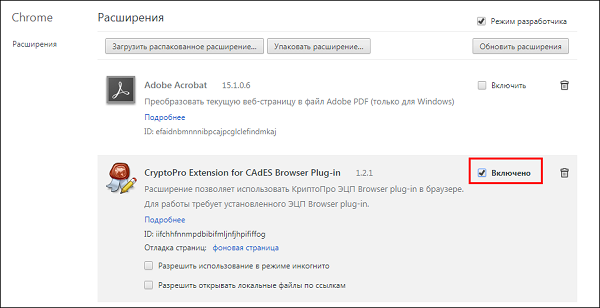
Затем перейдите в настройки браузера, затем в «Дополнительные», и найдите опцию «Настройки контента». Здесь найдите опцию «Всплывающие окна», и проверьте, чтобы стоял статус «Разрешены». Перезапустите браузер.
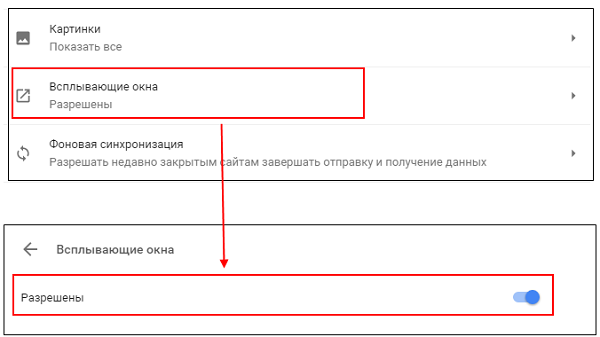
Если после установки плагина система всё равно просит его установить, нажмите на «Отмена» для закрытия уведомления. А потом кликните на «Разрешить» (Allow) сверху для запуска плагина.
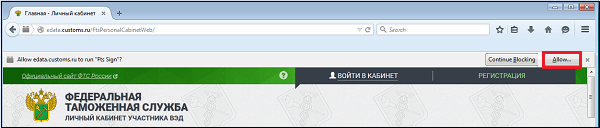
Перейдите в свойства браузера, там выберите вкладку «Конфиденциальность». Снимите галочку с опции «Включить блокирование всплывающих окон».
Заключение
Выше мы разобрали, как скачать и настроить плагин КриптоПро ЭЦП Browser plug in. Учтите, что для работы плагина необходима установка системы КриптоПро CSP, а также дополнительная инсталляция ряда расширений. В случае же возникновения проблем проверьте, разрешены ли в вашем веб-навигаторе всплывающие окна. Их блокировка может стать причиной ошибок в работе КриптоПро.
Источник: sdelaicomp.ru
Настройка КриптоПРО ЭЦП Browser Plug-In
После установки КриптоПро ЭЦП Browser Plug-In(и соответствующих расширений если Вы используете Chrome или Opera), Вам необходимо добавить нашу площадку в список доверенных узлов.
- Для этого нажмитеПуск → Все программы → КриптоПРО.
Откройте файл Настройки ЭЦП Browser Plug-Inв браузере Internet Explorer.
Если он не установлен в системе как браузер по умолчанию, кликните на файле правой кнопкой мыши и выберите пунктОткрыть с помощью → Internet Explorer.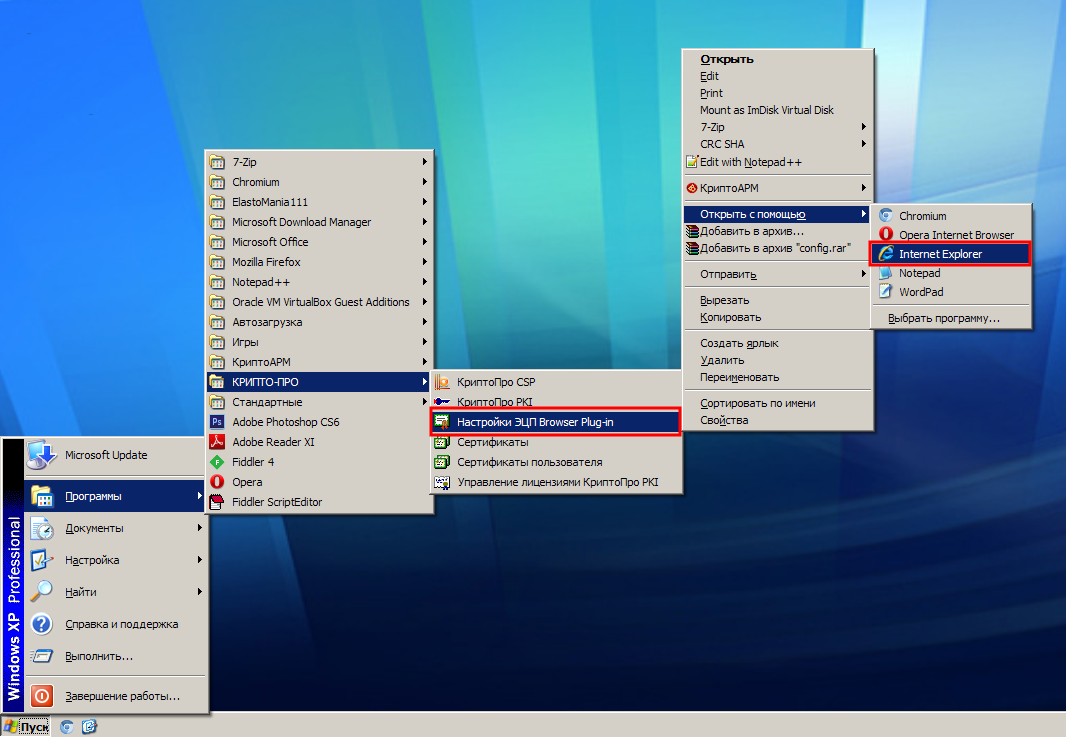
- При открытии файла, Internet Explorer сообщит о блокировке сценария. Разрешите запуск заблокированного содержимого(внешний вид и текст сообщения может варьироваться в зависимости от версии ОС Windows и Internet Explorer).

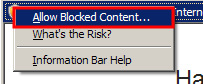
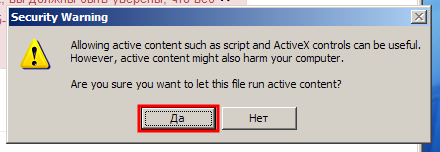
- Укажите адрес нашего сайта http://estp.ruв списке доверенных узлов и нажмите +.
Повторите это действие для адреса https://estp.ru. После чего нажмите Сохранить.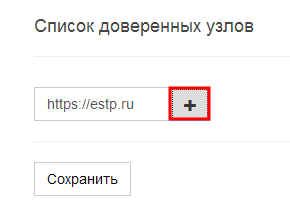
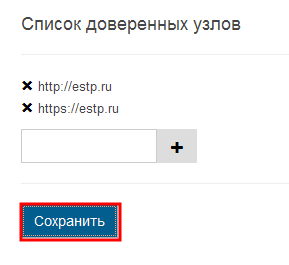
- ОткройтеСервис → Свойства браузера(Tools → Internet Options) или
Пуск (Start) → Панель управления (Control Panel) → Режим отображения “Мелкие значки” → Свойства браузера (обозревателя) (Internet Options).
Перейдите на вкладку Безопасность (Security)выберите зону Надежные сайты (Trusted Sites)для настройки параметров безопасности
и нажмите на Сайты (Sites).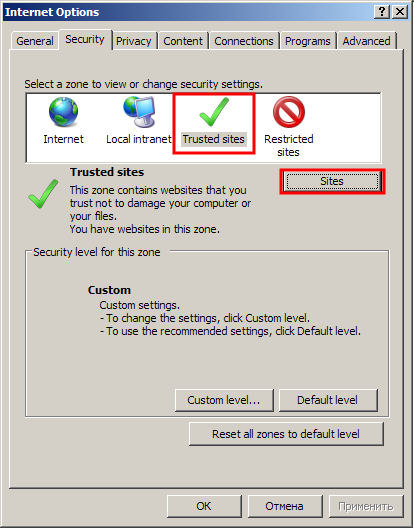
- В открывшемся окне в областиДобавить в зону следующий узел (Add this website to the zone)укажите https://*.estp.ru и нажмите кнопкуДобавить. Повторите действие для адреса: http://*.estp.ru
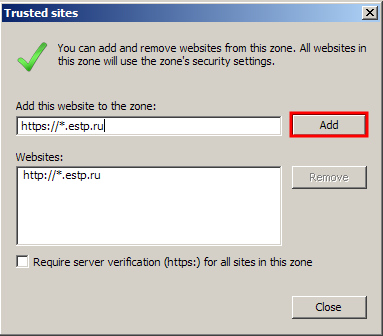
- Если Вы используете браузер Firefox, перейдите на страницу проверки ЭП и после нажатия на значок рядом с адресом сайта в панели навигации разрешите запуск установленного плагина нажав Разрешить и запомнить.Для Firefox (начиная с 52 версии), Chrome и Opera необходимо установить расширения, указанные здесь . В Internet Explorer подобных действий производить не требуется.
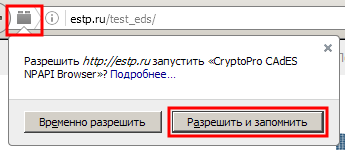
Источник: estp.ru
Как установить и настроить браузер плагин для работы с ЭЦП

С 1 января 2019 года вступил в силу новый ГОСТ 34.10-11.12, регулирующий процессы создания и проверки ключей электронной цифровой подписи (ЭЦП). На официальном сайте провайдера (https://www.cryptopro.ru/) стали доступны две новые версии плагина для браузера, адаптированные под новый ГОСТ. Если ЭЦП куплена раньше и срок ее действия еще не истек, то обновление плагина не обязательно. Для новых подписей необходимо скачать и настроить новый браузер плагин версии 2.0. под используемую ОС.
Установка плагина на ОС Windows
Установить криптопро браузер плагин просто: с официального сайта необходимо скачать плагин, после чего кликнуть на сохраненный файл и запустить автоматический процесс установки:
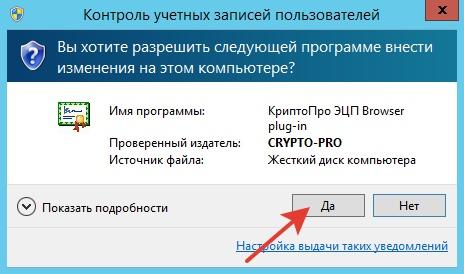
Когда установка завершится, нужно нажать «Ок» и перезапустить интернет-браузер. Без этого изменения не вступит в силу. Для полного завершения установки и подстройки процессов необходимо также перезагрузить ПК.
Процесс настройки
Дальнейшая настройка браузера зависит от используемой программы. Для IE дополнительные настройки не требуются, и сразу после установки и перезагрузки можно оценить корректность работы плагина. Для этого нужно в открывшейся форме разрешить операцию:

Если ошибок нет и установка прошла успешно, то система выдаст сообщение:
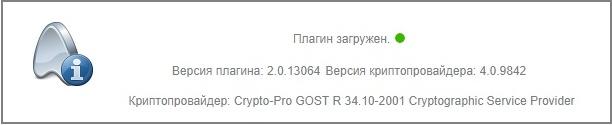
Проверка корректности работы плагина обязательна, т.к. без нее невозможно оценить готовность плагина к формированию ЭЦП.
Для браузера Firefox нужно скачать с официальной страницы расширение. После этого программа устанавливается на ПК:

Далее пользователю нужно добавить новый плагин в список расширений и предоставить ему доступ к данным на всех используемых интернет-сайтах:
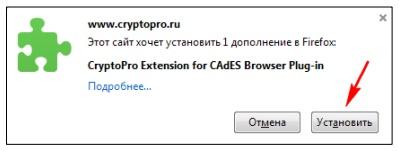
Браузер перезапускают и проверяют настройку плагина в разделе «Дополнения».
Для работы с ЭЦП через Google Chrome браузер необходимо обновить до последней версии. В процессе загрузки плагина откроется окно, запрашивающее разрешение на установку:
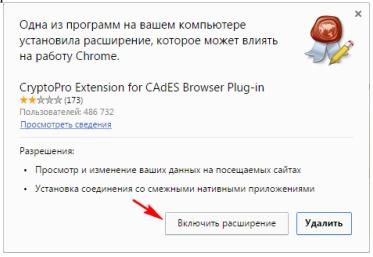
Если требуется настройка расширения в ручном режиме, то плагин нужно скачать с официального интернет-магазина Chrome и нажать «Установить». Завершение установки происходит после перезапуска браузера. Данное расширение можно также использовать для работы с ЭЦП в любых браузерах, основанных на Chromium, в т.ч. Yandex-браузер и Opera.
Установка плагина на Unix
Работа с ЭЦП в системе Unix возможна с браузерами Firefox, Opera версии 35, Chromium, Chrome, а также Яндекс.
Предварительно необходимо установить провайдер CSP версии выше 4.0. Скачать его можно на официальном сайте (https://cryptopro.ru/products/csp). Также обязательна предварительная установка cprocsp-rdr-gui-gtk и удаление (если имеется) пакета пакета cprocsp-rdr-gui.
Далее нужно скачать и распаковать архив cades_linux_amd64.zip или cades_linux_ia32.zip. Затем пользователь устанавливает из данного архива пакеты cprocsp-pki-2.0.0-cades.rpm cprocsp-pki-2.0.0-plugin, а в пакетах для семейства ОС Debian предварительно необходимо провести конвертацию в формат deb. Обычно для этого задействуют утилиту alien.
Процесс настройки
Последующая настройка зависит от типа используемого ПО.
- запустить программу и дождаться уведомления о новом расширении;
- включить расширение;
- перезапустить Chrome.
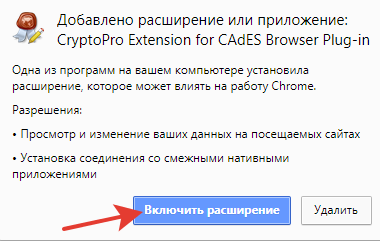
Для Firefox загрузка расширения происходит вручную, а затем требуется его установка через панель управления:

Расширение в IE обычно начинает работу в автоматическом режиме и не требует действий по настройке со стороны пользователя.
Как работать с плагином
Для начала работы с расширением необходимо перейти на демо-страницу (https://www.cryptopro.ru/sites/default/files/products/cades/demopage/main.html) с одним из примеров ЭЦП (CAdES BES, XML и т.д.). Далее следуя подсказкам помощника страницы выбрать сертификат ЭЦП, ввести все необходимые данные и нажать «Продолжить».

После проверки данных расширение будет готово к работе.
Пример проверяющего наличие расширения кода
Чтобы активировать объекты расширения Browser plug-in, необходимо подключить файл cadesplugin_api.js к странице.
Через HTML это можно сделать так:
Через JavaScript делают так:// Создание объектаcryptopro ЭЦП Browser plug-in varoStore =cadesplugin.CreateObject(«CAdESCOM.Store»); varoSigner =cadesplugin.CreateObject(«CAdESCOM.CPSigner»); var oPrivateKey =cadesplugin.CreateObject(«X509Enrollment.CX509PrivateKey»).
Согласно новому ГОСТу все владельцы ЭЦП обязаны использовать последнюю версию плагина, отвечающую требованиям безопасности ФСБ. Загрузка расширения на ОС Windows проходит в автоматическом режиме, а последующая настройка зависит от используемого браузера. Работа с расширением в системах Unix требует скачивания и распаковки архивов, подходящих под битность ОС. Последующая настройка схожа с ОС Windows. Перед началом работы с плагином необходимо через демо-страницу ввести данные пользователя и сертификата ЭЦП.
Источник: myedo.ru